Como programar o PC para desligar sozinho
Saiba como programar o PC para desligar em horários pré-determinados para evitar que fique tempo demais ligado
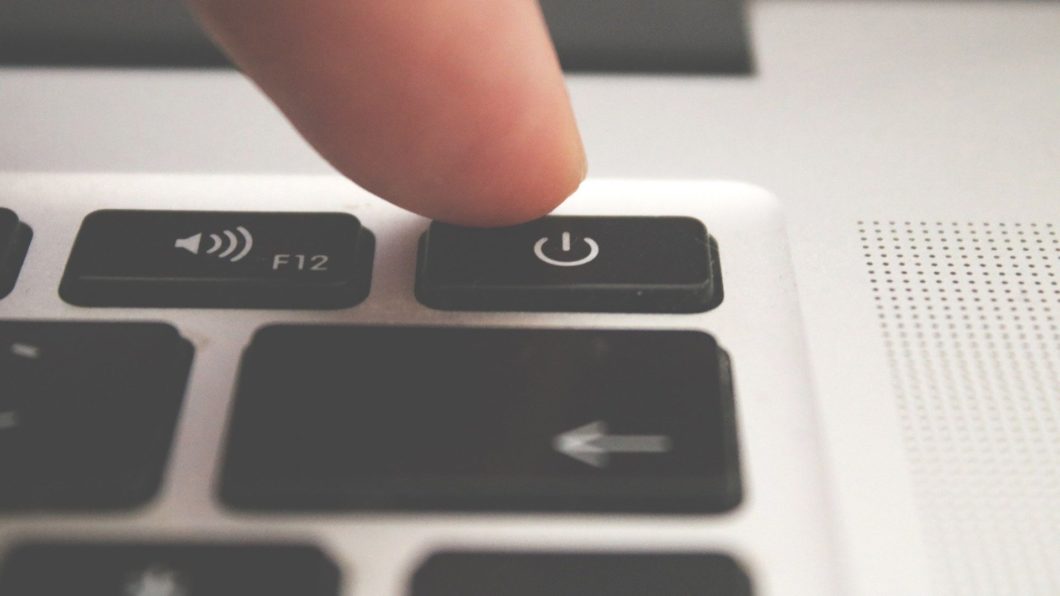
Saiba como programar o PC para desligar em horários pré-determinados para evitar que fique tempo demais ligado
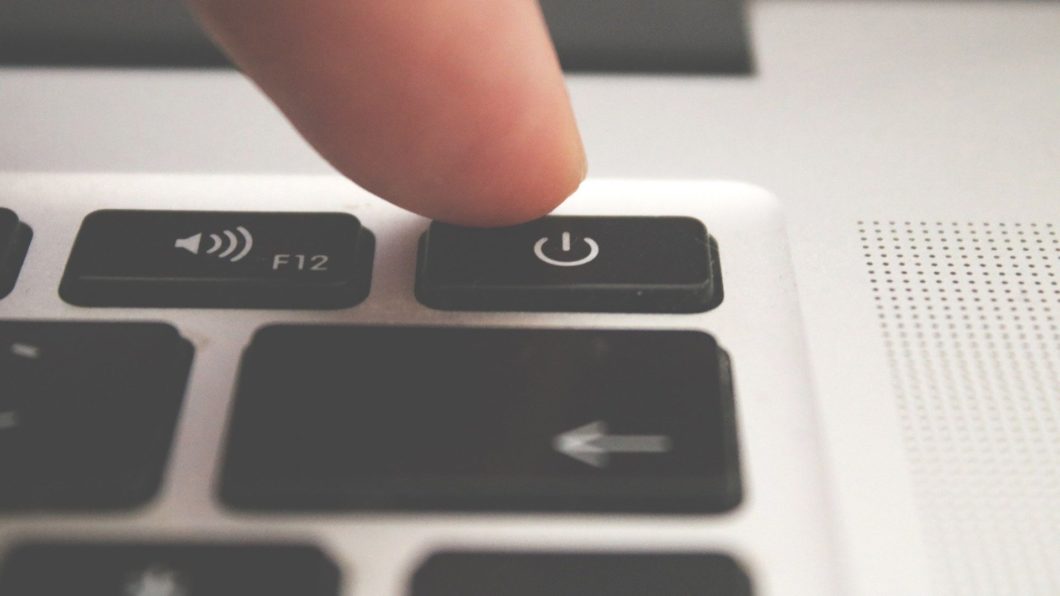
O ato de programar o dispositivo para desligar pode ser muito importante para evitar surpresas na conta de luz, além de aumentar a vida útil dos nossos aparelhos. Por isso, veja a seguir, como programar o PC para desligar sozinho usando as próprias ferramentas nativas do computador.
Tempo necessário: 5 minutos
O método mais simples e prático de como programar o PC para desligar é fazendo-o manualmente, através do Prompt de Comando do sistema; no entanto, o procedimento é único e deve ser repetido todas as vezes.
Pressione “Win+R” para abrir o Executar, digite cmd e clique em “OK” para abrir o Prompt de Comando;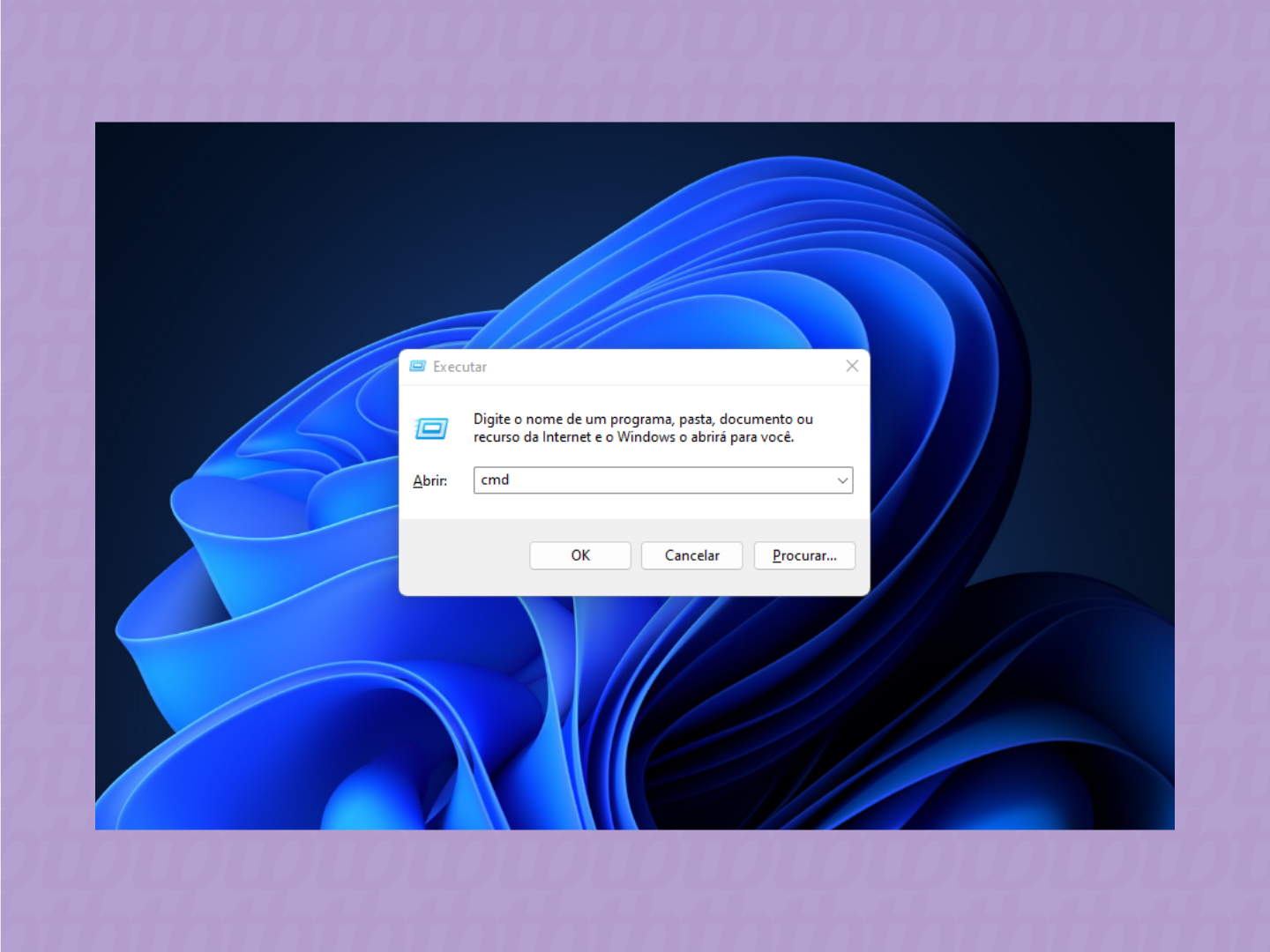
Digite o comando shutdown -s -f -t *tempo em segundos para o desligamento*, e tecle Enter; por exemplo, para programar o desligamento em uma hora, digite shutdown -s -f -t 3600;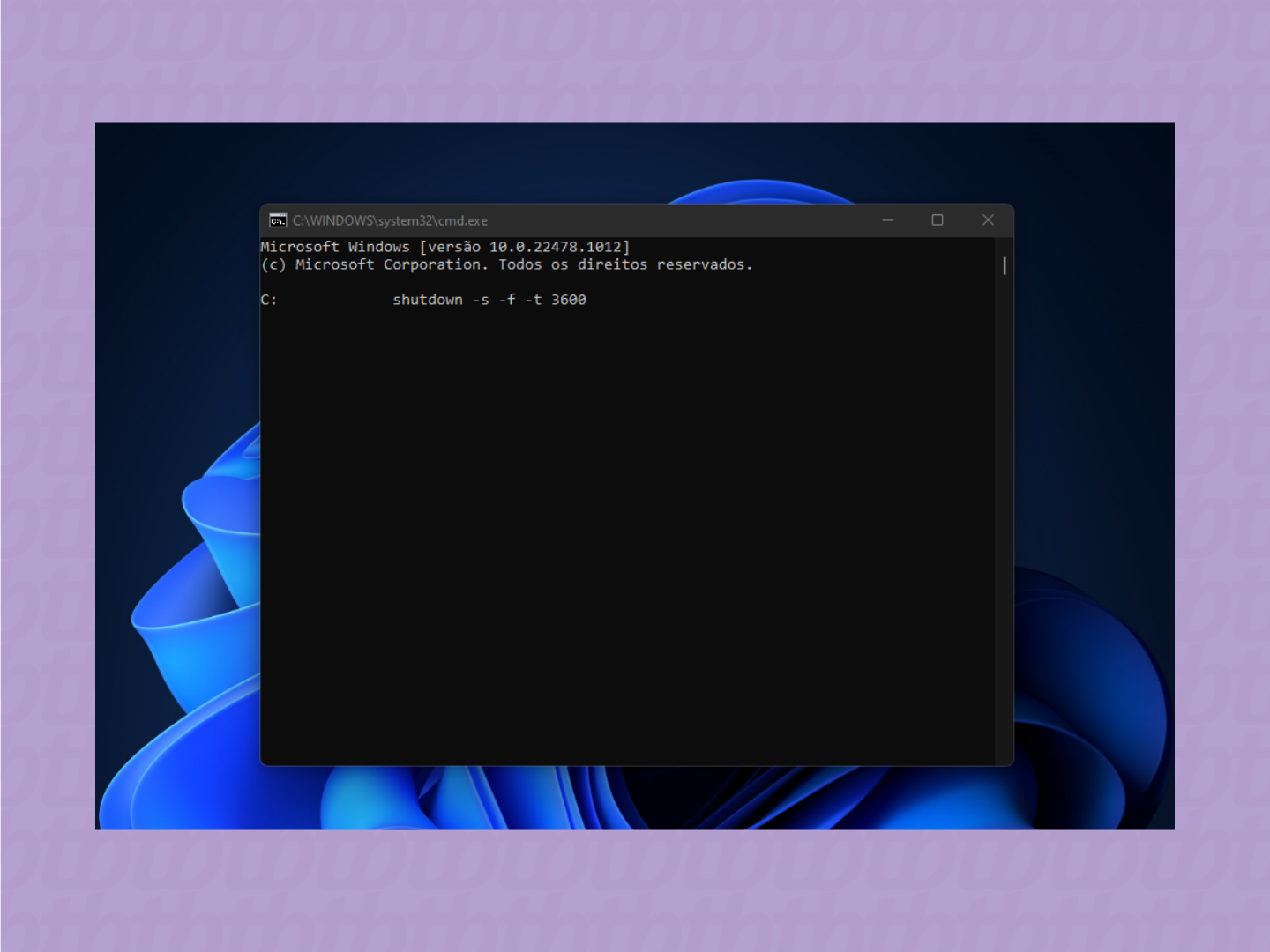
O Windows exibirá uma mensagem avisando sobre o desligamento programado.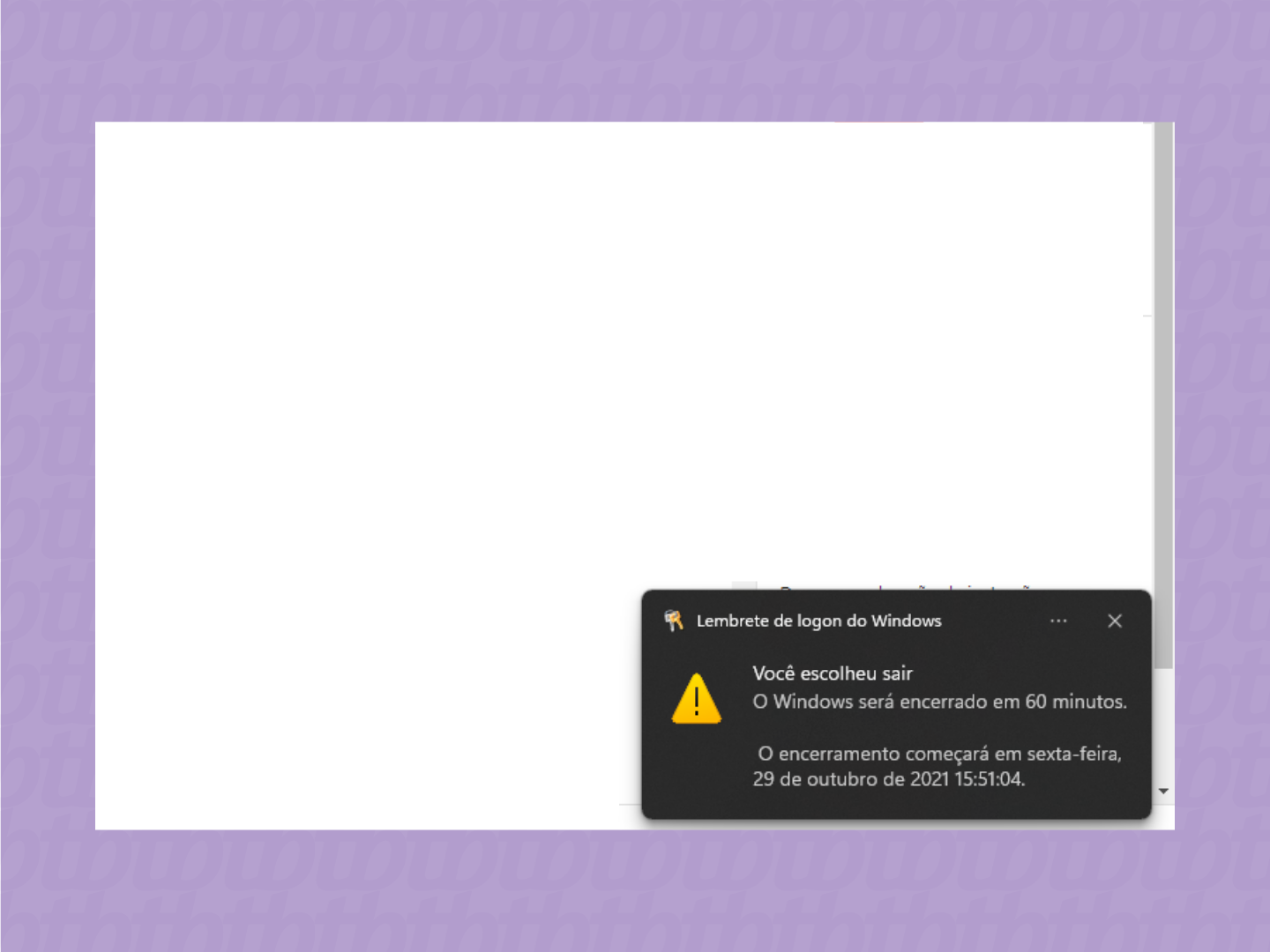
Caso deseje cancelar o desligamento, digite shutdown -a no Prompt de Comando e tecle Enter; o Windows exibirá uma nova mensagem, avisando sobre o cancelamento.
Para quem deseja que o Windows mantenha uma rotina de desligamento periódica, é possível fazê-lo criando uma rotina, através da ferramenta Agendador de Tarefas:
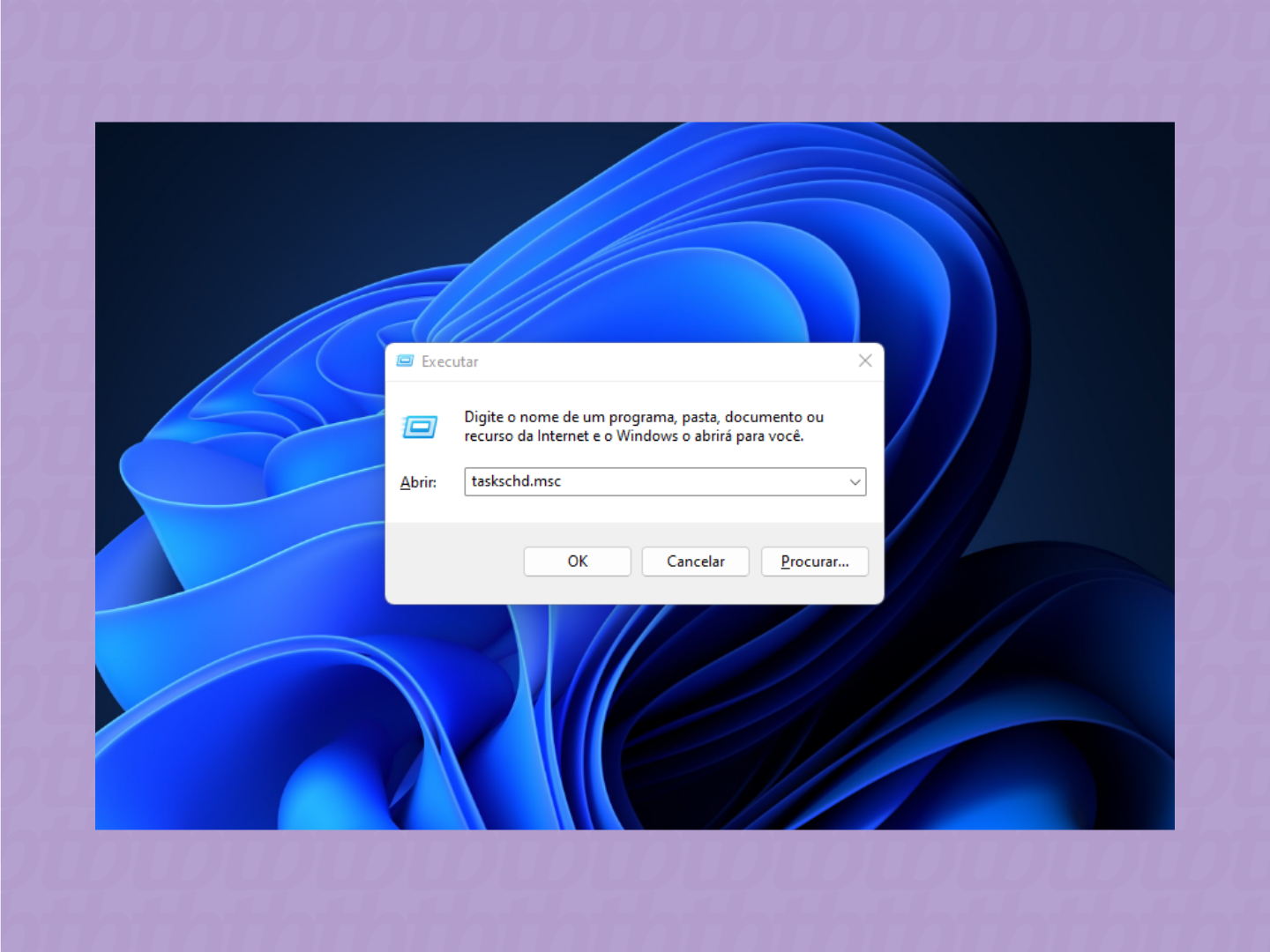

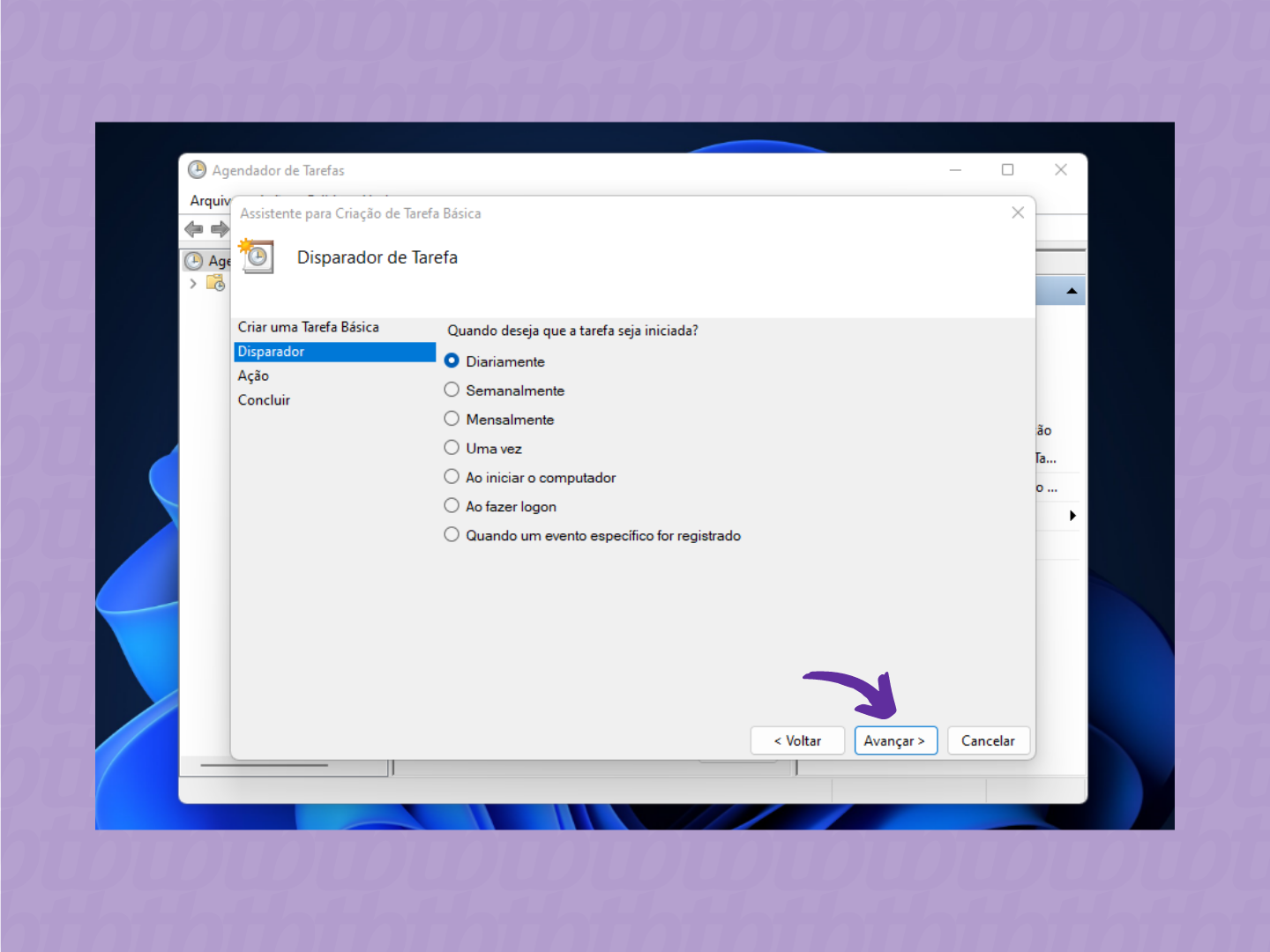
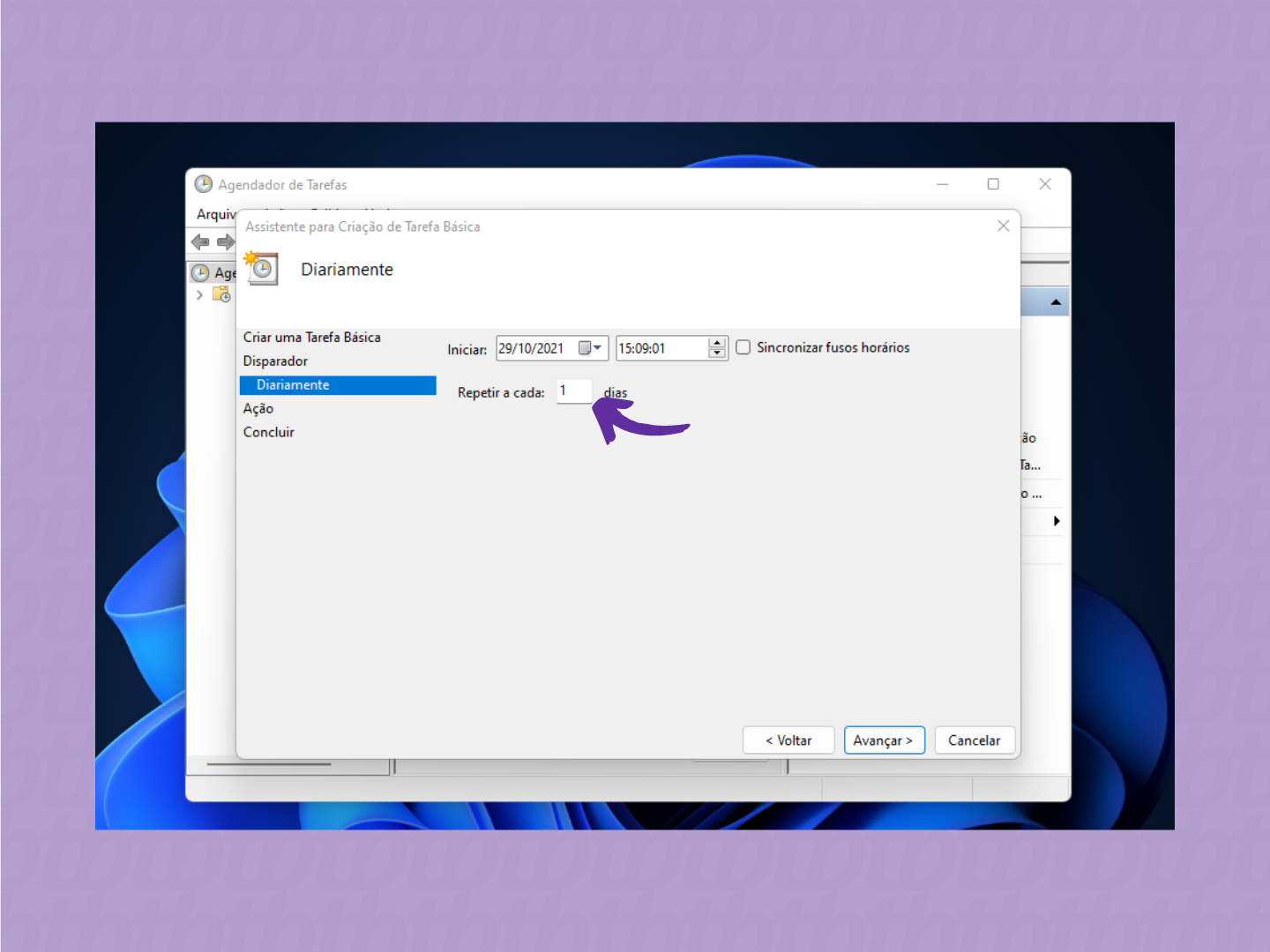
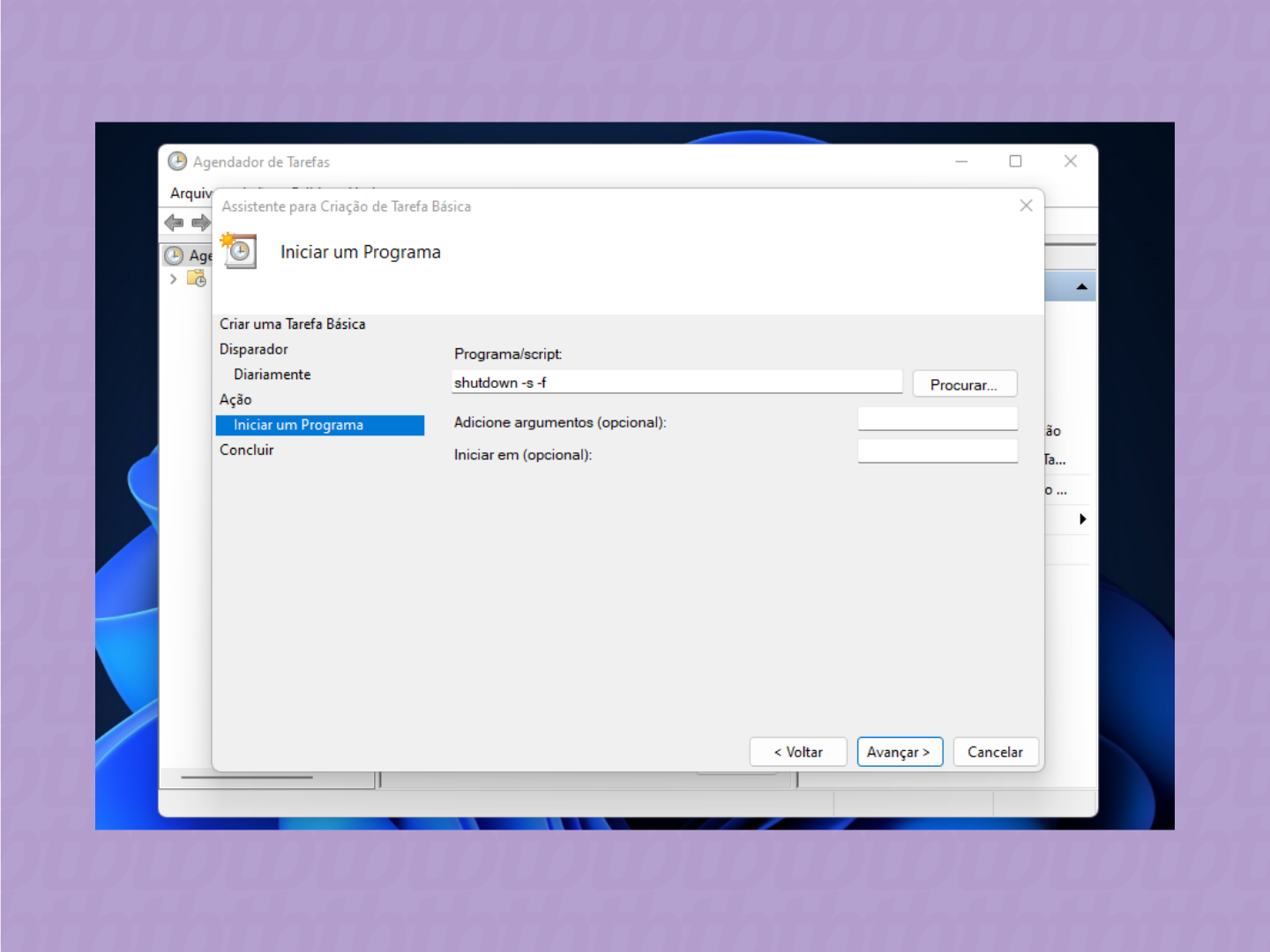
E é isso.
No macOS, o processo para agendar o desligamento não requer nenhum tipo de comando no Terminal; tudo pode ser feito de maneira bem simples:
E pronto. Com isso, o macOS será desligado sempre no mesmo horário.
O Linux também possui um comando Shutdown para programar o desligamento do sistema, mas os parâmetros são diferentes dos usados no Windows:
E pronto.
É possível também agendar o desligamento para um horário específico, para isso basta digita-lo no lugar de +*tempo em minutos*. Por exemplo, se você deseja desligar o sistema às 15 horas e 30 minutos, digite sudo shutdown -h 15:30.
Para cancelar o agendamento, digite shutdown -c no Terminal e tecle Enter. Como acontece no Windows, o comando é referente para apenas um desligamento.
